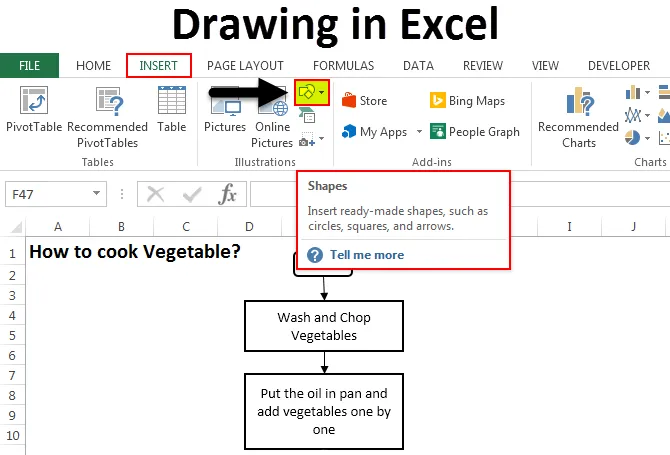
Kreslení v Excelu (obsah)
- Kreslení v Excelu
- Příklady kreslení v Excelu
- Výhody kreslení Excel
- Nevýhody výkresu Excel
Kreslení v Excelu
Výkres v Excelu je stejně jednoduchý jako v programu Malování nebo MS Word. Nástroje pro kreslení poskytované společností Microsoft v Excelu jsou velmi užitečné. Dává dotek profesionality ve vašich datech. K nástrojům pro kreslení v aplikaci Excel lze přistupovat z nabídky Vložit, která má možnost Tvary . Tvary s ikonou mají mnoho tvarů a postav, jako jsou čáry, základní tvary, blokové šipky, rovnice, vývojový diagram, hvězda a bannery, popisky. Každá kategorie tvarů má své vlastní použití a účel.
Tuto šablonu výkresu Excel si můžete stáhnout zde - výkres šablony ExcelKreslení v Excelu - Příklad č. 1
Uvidíme všechny druhy tvarů s jejich použitím a aplikací. Chcete-li vybrat výkres, přejděte do nabídky Vložit a vyberte možnost Tvar (zvýrazněno), jak je znázorněno na níže uvedeném snímku obrazovky.
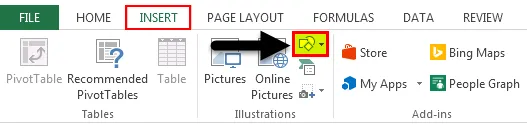
Jakmile kliknete na tvar (zvýrazněno, jak je uvedeno výše), dostanete rozevírací seznam se všemi dostupnými tvary a obrázky.
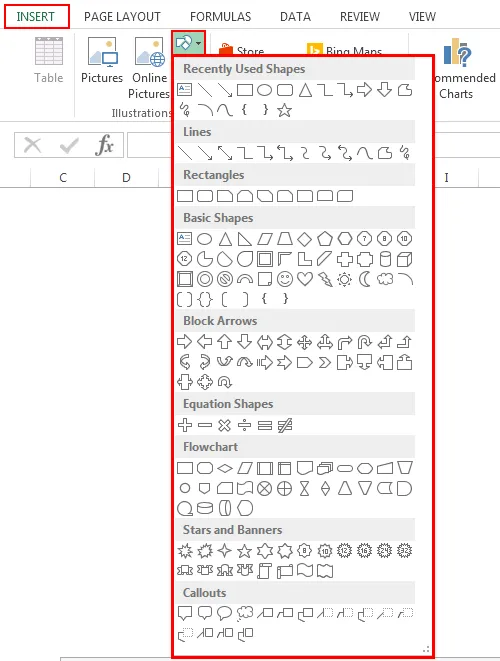
Jak vidíme, typy tvarů, které byly zmíněny, jsou výše uvedené snímky obrazovky. Nyní pojďme jednu kategorii najednou. Chcete-li nakreslit libovolný tvar z nabídky, vyberte tvar kliknutím na něj a nakreslete jej kdekoli v Excelu. Po nakreslení můžete změnit jeho orientaci a velikost a podle potřeby.
- Lines - Velmi první definovanou kategorií tvarů jsou Lines. Má čáry, šipky a čáry s šipkami, spojky loktů, křivky v různých formách. Řádky se používají pro spojení jedné buňky nebo cíle s druhou.
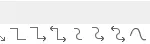
- Obdélníky - Obdélníky, jak víme, je to tvar, který má protilehlé strany stejné. Obdélníky se používají hlavně k zobrazení procesu, kde se něco děje.

- Základní tvary - Základní tvary mají odlišný typ 2D a 3D tvarů.
Prvním tvarem je textové pole, které se používá pro zadávání jakéhokoli textu nebo titulků. Následuje kruh, trojúhelníky a tvary s více rameny / stranami, které lze použít hlavně pro rozhodování. Následuje Cubes, válce, které se používají pro zobrazení datového úložiště.
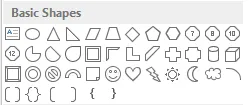
- Bloková šipka - Blokové šipky se používají pro směrování libovolného procesu. Může to být jednosměrné nebo vícecestné. Blokové šipky lze použít pro směr spolu se zadáním textu do.
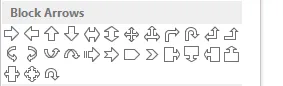
- Vývojový diagram - Vývojový diagram se používá k vytvoření procesní mapy nebo procesního toku, který definuje procesní kroky od začátku do konce.
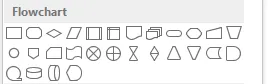
- Popisy - Popisy se používají k uvedení důležitých poznámek, komentářů nebo poznámek. Vyvolává hodnotu nebo komentáře, které jsou důležité pro každý krok referenčního procesu.

Příklad č. 2
V tomto příkladu nakreslíme vývojový diagram pomocí některých tvarů. Uvažujeme příklad vaření, kde implementujeme tvary, které jsme se naučili ve výše uvedeném příkladu.
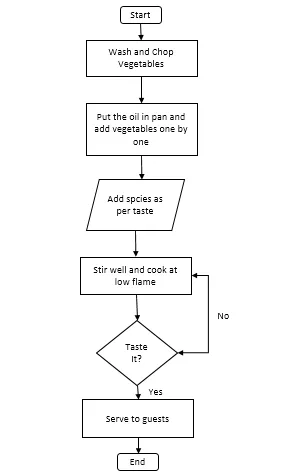
Výše uvedený vývojový diagram procesu je procesní postup vaření zeleniny. Níže jsou uvedeny termíny a použití tvarů;
- Proces zahájení a ukončení procesu volání Terminátor, který se používá k ukončení nebo ukončení procesu.
- Obdélník se používá k znázornění procesu, v našem vývojovém diagramu je praní a řezání zeleniny a jejich uvádění na pánev je proces.
- Paralelogram se používá k reprezentaci toku dat. Zde v našem vývojovém diagramu přidáváme koření jako tok dat.
- K vyjádření rozhodnutí slouží rámeček tvaru diamantu. Ve vývojovém diagramu zobrazuje ochutnávka vařené zeleniny rozhodnutí s odpovědí ANO a NE, které ukazuje, zda je zelenina vařena nebo ne.
- Šipky se používají jako konektory, které spojují jeden procesní krok s jiným krokem.
Výhody kreslení Excel
- Excel kresba dělá data profesionální ve všech směrech, i když jsou použity základní tvary.
- Použití obrazců v Excelu namísto MS Word je velmi uživatelsky přívětivé. Doporučuje se tedy použít Kreslení pro kreslení pouze v MS Excel.
- Propojení tvarů je také snadné.
Nevýhody výkresu Excel
- I když je to velmi užitečné pro to, aby data nebo prezentace vypadaly dobře, ale použití tvarů v Excelu zabírá hodně času. Pokud je použit v Microsoft Visio, což je samostatný nástroj poskytovaný společností Microsoft, je speciálně používán pro vytváření grafů s více definovanými tvary.
Co si pamatovat
- Tvary vždy spojujte navzájem tak, že tvary přibližujete, aby se aktivovaly spojovací body.
- Jakmile budete hotovi s použitím obrazců, seskupte všechny tvary dohromady, takže kdykoli změníte list nebo vložíte do jiného listu a nebude se rozptylovat.
Doporučené články
Toto byl průvodce kresbou v Excelu. Zde diskutujeme nástroj kreslení v Excelu a jak používat nástroj kreslení spolu s praktickými příklady a šablonou Excel ke stažení. Můžete si také prohlédnout naše další doporučené články -
- Vytvořte inovativní výsečový graf Excelu
- Informace o Excelu se seznamem
- Jak vytvořit bublinový graf v Excelu?
- Naučte se nástroj posuvníku v Excelu